Evita di distribuire involontariamente informazioni nascoste, come lautore del documento e i nomi associati a commenti o modifiche rilevate, rimuovendo i dati nascosti. Tutte le revisioni apportate a un documento mentre la funzionalità Revisioni era attivata rimangono parte di un documento di Word finché non vengono accettate o rifiutate. Tutti i commenti inseriti rimangono nel documento finché non vengono eliminati. Per mostrare tutte le modifiche e i commenti, fare clic sulla scheda Revisione sulla barra multifunzione e fare clic su Tutti i markup nel gruppo Monitoraggio.
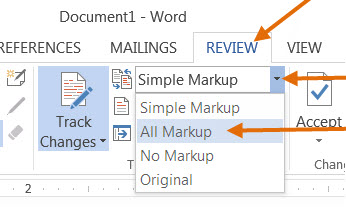
Utilizza Impostazioni documento per rimuovere i dati nascosti
- Per aprire Impostazioni documento, fai clic su File > Informazioni > Verifica la presenza di problemi > Controlla il documento.

- Si apre la finestra di controllo del documento di Word mostrata di seguito.
- Fai clic su Ispeziona per identificare i contenuti nascosti.
- Fai clic su Rimuovi tutto per rimuovere lelemento di tua scelta, ad esempio tutti i commenti, le revisioni, le versioni e le annotazioni.
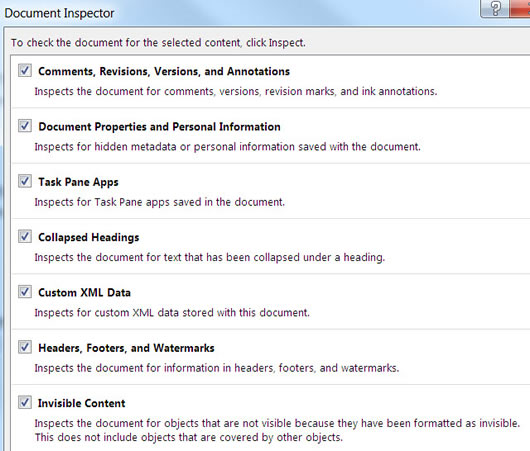
- Dopo aver completato questi passaggi, salva il documento e non conterrà più gli elementi che hai rimosso.
Modifica proprietà del documento, informazioni personali e altri dati del documento
Per modificare selettivamente i dati del documento, fare clic sulla scheda File > Informazioni. Le proprietà vengono visualizzate in un riquadro a destra. Fare clic su Mostra tutte le proprietà. Per aggiungere o modificare le proprietà, passa il puntatore del mouse sulla proprietà che desideri aggiornare, ad esempio Autore, e inserisci le informazioni. Fai clic sulla scheda File per tornare al documento e le modifiche apportate verranno salvate automaticamente.
Nascondi revisioni o commenti
Rimuovi tutte le revisioni o commenti come descritto sopra.
Rimuovi le revisioni manualmente o in modo selettivo
Se attivi le revisioni, Word salverà tutte le modifiche ei commenti apportati.
- Fare clic sulla scheda Revisione sulla barra multifunzione.
- Fai clic sulla freccia giù in Rileva modifiche > Rileva modifiche per attivarlo o disattivarlo. Rileva modifiche: On o Rileva modifiche: Off verrà visualizzato sulla barra di stato (barra inferiore nel documento). Se non viene visualizzato, fare clic con il pulsante destro del mouse sulla barra di stato e selezionare Rileva modifiche.
Le modifiche rilevate in un documento rimangono anche dopo che hai disattivato Rileva modifiche. Per rimuovere tutte le modifiche rilevate da un documento, assicurati che siano visualizzate tutte le modifiche, quindi procedi come segue:
-
Fai clic sulla scheda Revisione su il nastro. Fare clic sulla freccia in giù Accetta nel gruppo di modifiche
-
Per accettare tutte le modifiche, fare clic su Accetta tutte le modifiche nel documento. Per rifiutare tutte le modifiche, fai clic sulla freccia giù Rifiuta > Rifiuta tutte le modifiche nel documento.
-
Per accettare o rifiutare selettivamente le modifiche, fare clic su Accetta e passa a successivo o Rifiuta e passa a successivo. Fare clic su Avanti per passare alla modifica rilevata successiva.
Ripeti fino a quando tutte le revisioni nel documento non sono state accettate o rifiutate.
Modifica commenti o rimuovili selettivamente
-
Fai clic sulla scheda Revisione e poi su Avanti nel gruppo Commenti per passare da un commento a quello successivo.
-
Per rimuovere un commento, è necessario eliminarlo. Fare clic sulla scheda Revisione > Elimina per eliminare il commento evidenziato oppure fare clic sulla freccia giù Elimina e quindi su Elimina o Elimina tutti i commenti nel documento.
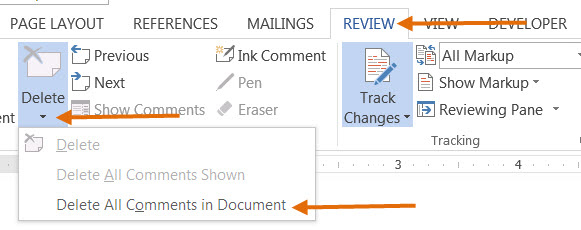
Torna alla home page Rimozione dei dati nascosti